Тел.: 8 (800) 505-01-57 пн-пт, 8-17 мск
Как удалить приложение с удалённого компьютера в локальной сети?
Многим системным администраторам нередко в своей работе может потребоваться удалить программное обеспечение с удалённого ПК по сети.
Для удаления программ с удалённого компьютера по локальной сети обычнои спользуется протокол WMI (Windows Management Instrumentation). Однако, чтобы его использовать потребуется написать нетривиальный скрипт.
Проще всего выполнить задачу, используя специальную программу для аудита и мониторинга установленных программ 10-Страйк: Инвентаризация Компьютеров. При использовании этой программы для удаленной деинсталляции ПО не требуется уметь работать с командной строкой и создавать какие-либо скрипты.
После того, как вы установите программу, нужно добавить ПК в базу для опроса. Это можно сделать различными способами (поиск в сети, импорт из AD или текстового файла).
Далее нам надо опросить компьютеры и собрать сведения о том, какое ПО уставлено на ПК. Для этого нажимаем кнопку "Сбор данных" на вкладке "Главная".
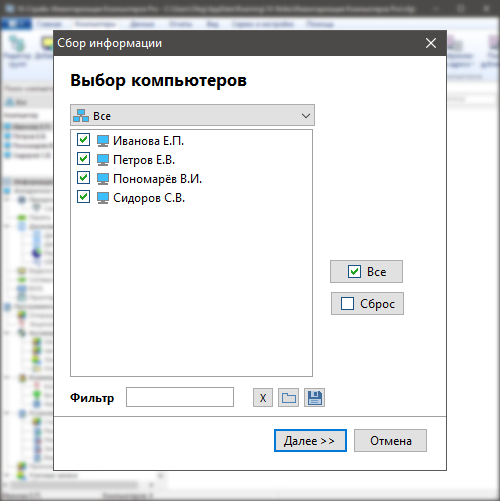
Cтавим галочку напротив компьютеров, с которых нужно собрать информацию. Нажимаем "Далее".
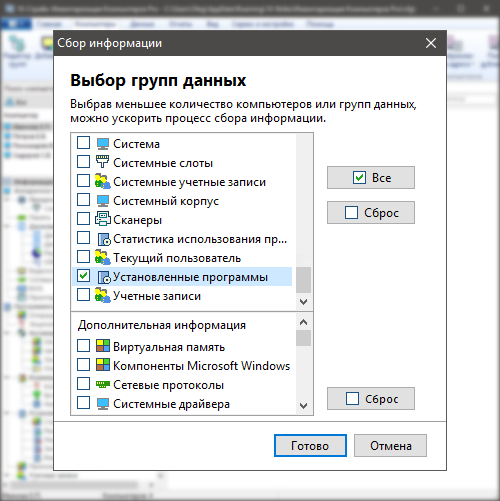
Затем нам нужно выбрать группы данных, информацию по которым мы будем собирать.
В нашем случае достаточно выбрать только "Установленные программы". Следует заметить, что программа может собирать информацию не только по программному обеспечению, но и по установленному «железу» на ПК (сканирует используемые комплектующие), а также умеет отслеживать в них изменения.
Жмём "Готово".
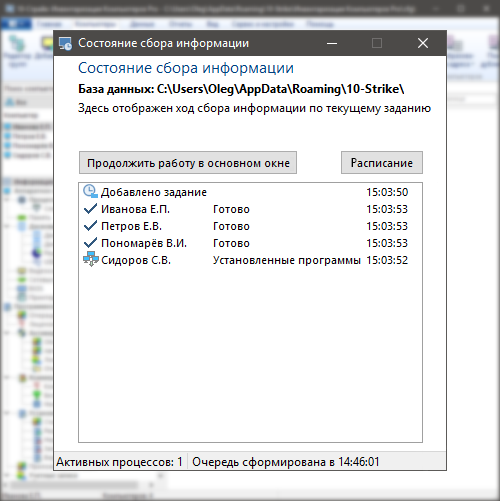
Далее открывается окно "Состояние сбора информации", где за процессом опроса можно наблюдать детально. Опрос можно автоматизировать и выполнять по расписанию.
Теперь для просмотра списков ПО мы кликаем на нужный компьютер слева вверху в списке, затем слева ниже в дереве выбираем пункт "Установленные программы" в разделе "Программное обеспечение". Справа отобразится полный список установленного ПО на этом ПК.
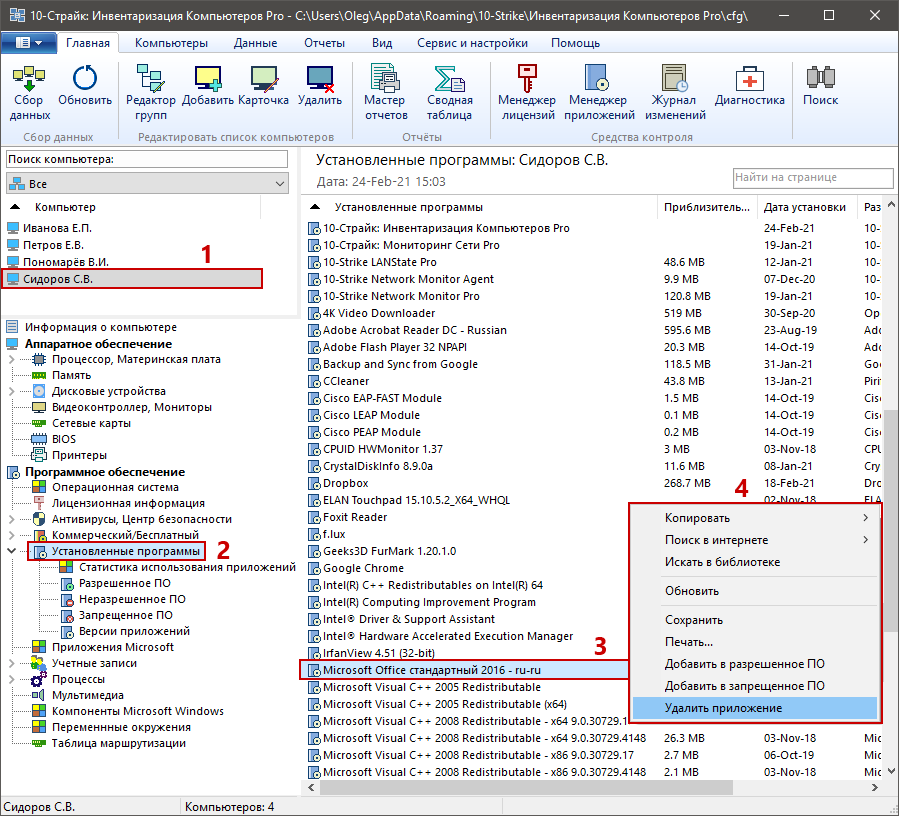
Выбираем программу, нажимаем правую кнопку мыши и в контекстном меню выбираем пункт "Удалить приложение".
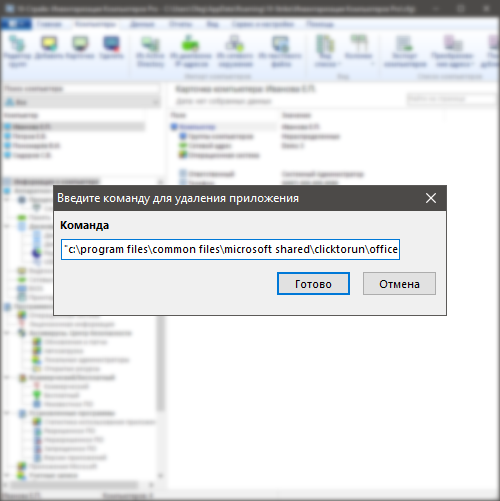
В некоторых случаях нужно будет подтвердить сгенерированную команду для удаления.
Готово. Программа отправит команду на деинсталляцию выбранной программы с удалённого компьютера по сети.
Стоит сделать оговорку, что удалять можно не все программы, а только те, которые не выдают диалоговых окон и не ждут ввода пользователя для продолжения удаления. Если ПО не соответствует этим требованиям, то деинсталлировать его без вмешательства администратора на удалённом компьютере таким способом (удаленно по WMI) не получится. Поэтому в 100% случаев положительный результат удаления софта не гарантирован. Однако во многих случаях может получиться деинсталлировать ПО. Например, вы можете удалять программы Microsoft таким способом (MS Office и т.п.).
Если программу не удалось деинсталлировать удалённо, то для её удаления проще всего будет подключиться к удалённому рабочему столу компьютера и деинсталлировать программу в ручном режиме.
Это можно сделать через протокол RDP или использовать специальные программы для удаленного управления компьютером, например, «10-Страйк: Удалённый доступ».
Также есть возможность удалять программы из автозагрузки на удалённых ПК по сети.
Скачайте пробную 30-дневную версию программы бесплатно по кнопке внизу и попробуйте!